- 公開日:
- 更新日:
エクセルの印刷(印刷プレビュー)に関するショートカット
エクセルで編集中のブックを印刷したいときや、印刷プレビューを確認したいときは、便利なショートカットキーを使って印刷画面を一瞬で表示させましょう。
この記事では、エクセルの印刷に関するショートカットを紹介します。
クイック印刷をするショートカットの作成方法もあわせて紹介します。頻繁に印刷する方にはぜひ覚えてもらいたいショートカットです。
ショートカットキー一覧表を無料でダウンロード!
エクセルの全ショートカットキーの一覧表を印刷できるようにPDFにしました。「登録なし」で「無料ダウンロード」できます。ファイルがWindows版とMac版に分かれていますが両方ダウンロードできます。
エクセルの印刷(プレビュー)画面を表示するショートカット
ショートカットキーを使って、編集中のブックの印刷画面を表示する方法を紹介します。
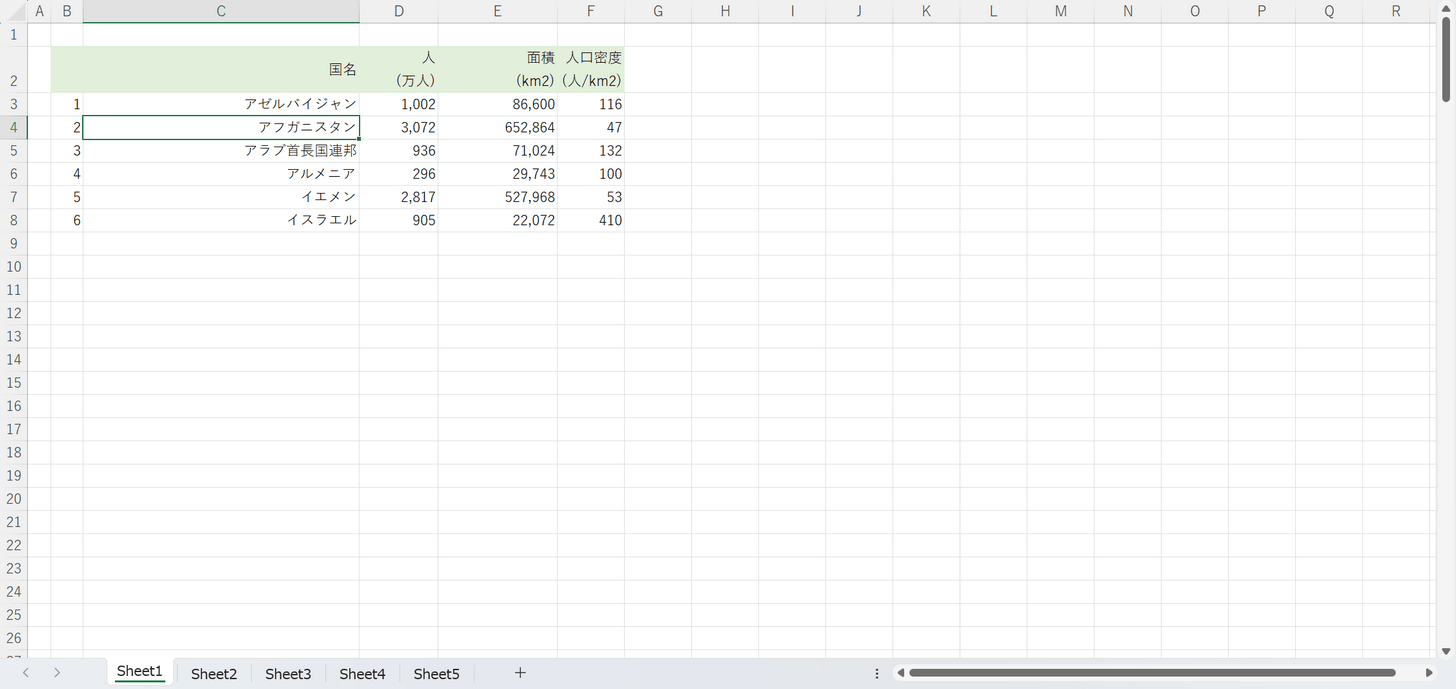
印刷したい、または印刷プレビューを確認したいブックを開いておきましょう。
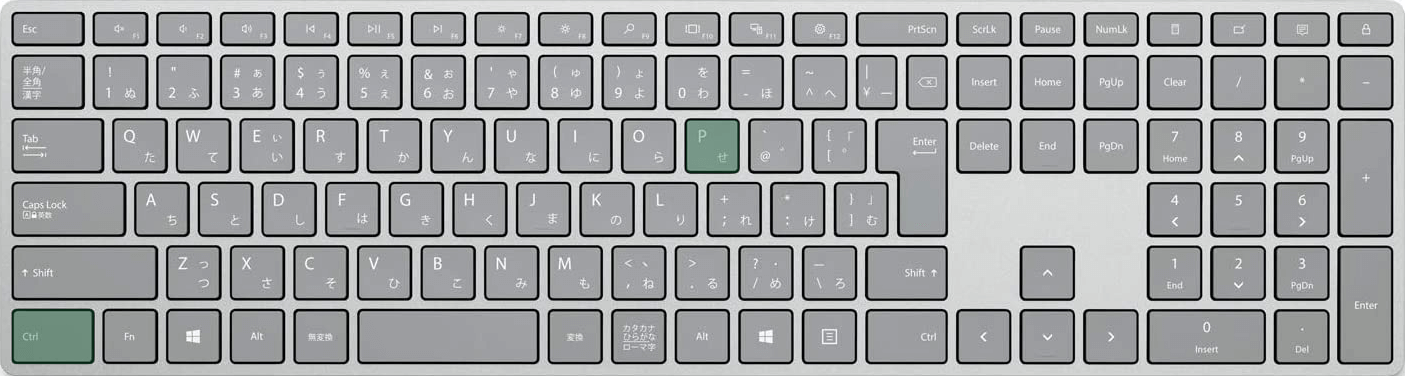
エクセルで印刷画面を表示するショートカットは、Ctrl + Pです。
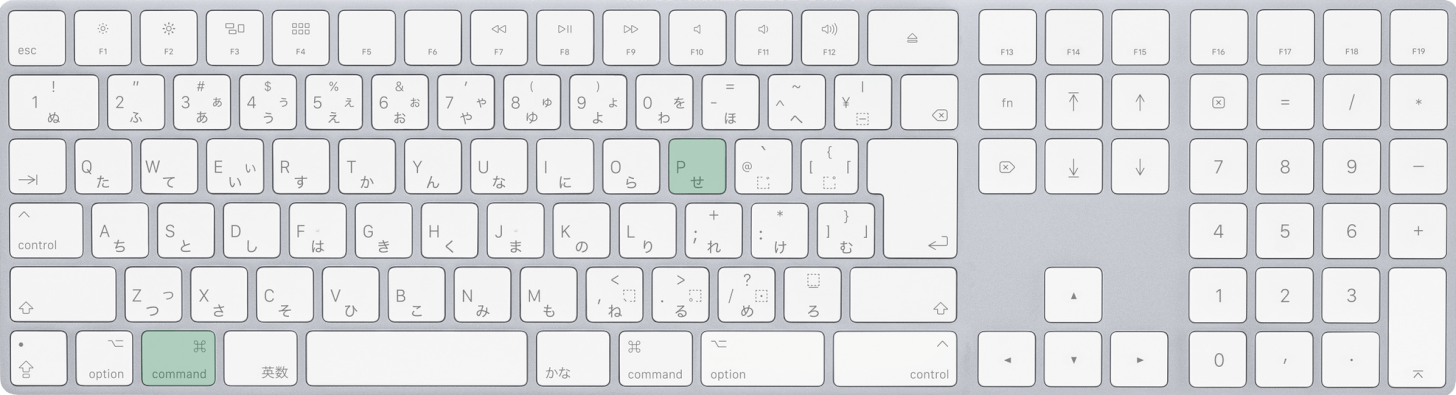
Macを使用している場合は、command + Pを押します。
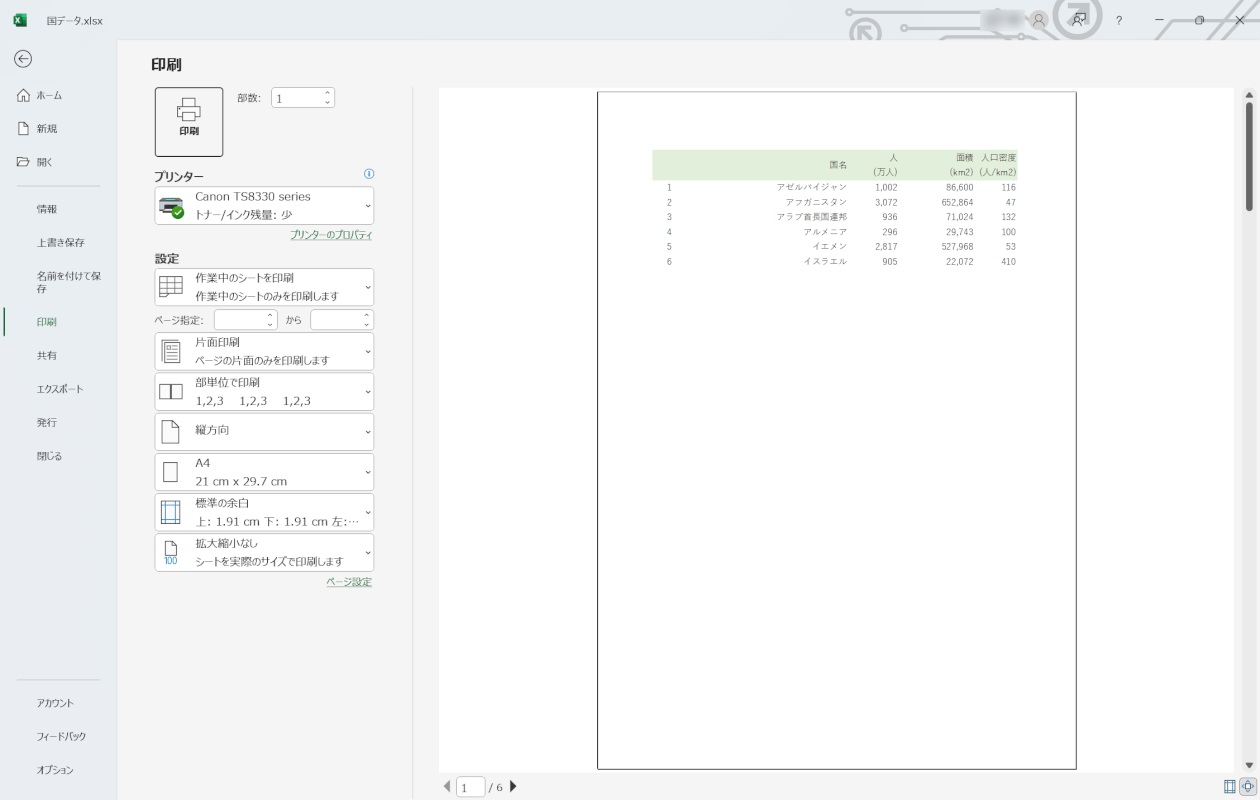
印刷画面が表示されました。画面の右側には印刷プレビューが表示されます。
クイック印刷するショートカット
印刷画面を経由することなくすぐに印刷を行いたい場合は、エクセルの「クイック印刷」機能を使用しましょう。
しかしエクセルにはクイック印刷をするショートカットはありません。
とはいえ、以下の方法でクイックアクセスツールバーにクイック印刷を追加すれば、ショートカットキーで呼び出すことができます。
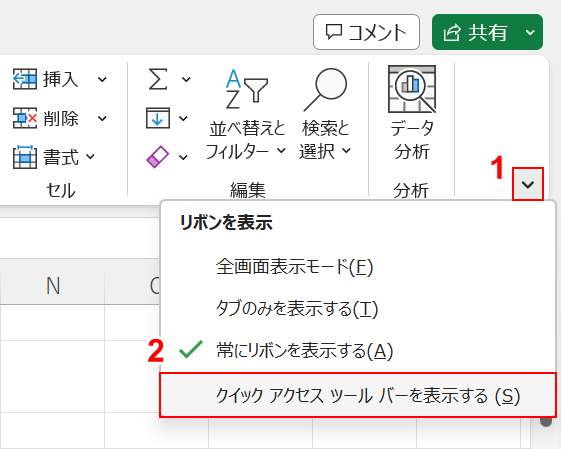
①「リボンの表示オプション」、②「クイックアクセスツールバーを表示する」の順に選択します。
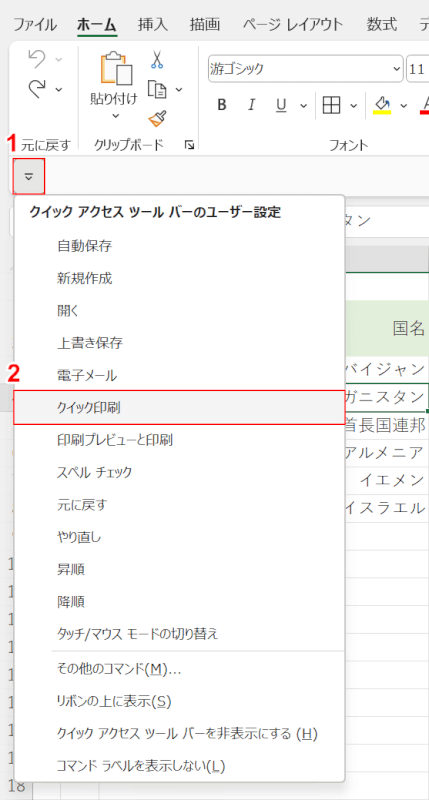
①「クイックアクセスツールバーのユーザー設定」、②「クイック印刷」の順に選択します。
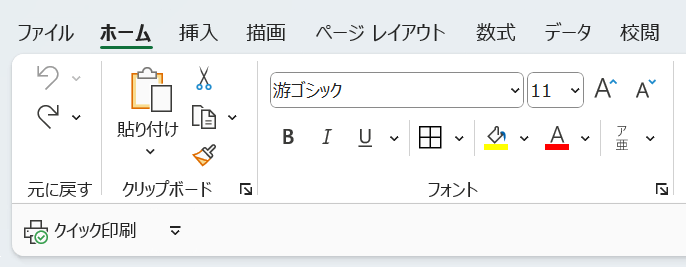
これでクイックアクセスツールバーにクイック印刷を追加できました。
クイックアクセスツールバーに追加した機能は「Alt, 数字キー」で呼び出すことができます。
今回は左から1番目にクイック印刷を追加したため、Alt, 1で呼び出し可能です。試しにキーを押してみましょう。
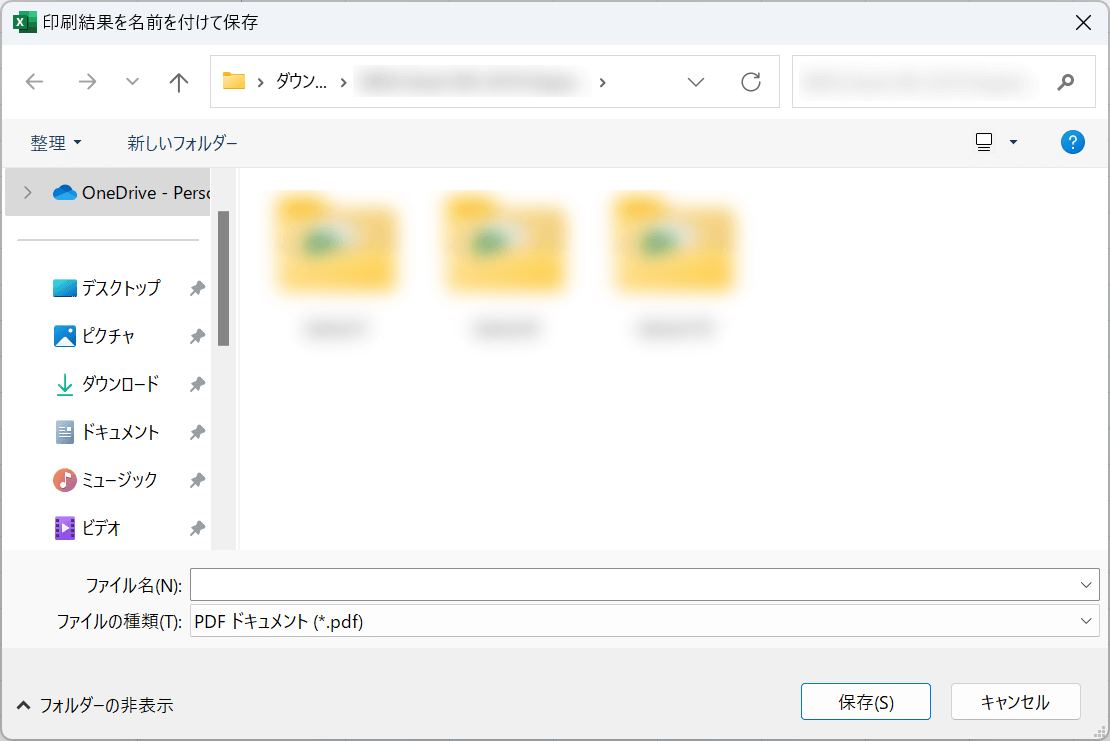
Alt, 1を押します。
するとクイック印刷機能により、登録されているプリンターですぐに印刷が開始されます。
今回はMicrosoft Print to PDFを優先するプリンターとして登録していたため、「印刷結果を名前を付けて保存」ダイアログボックスが表示されました。